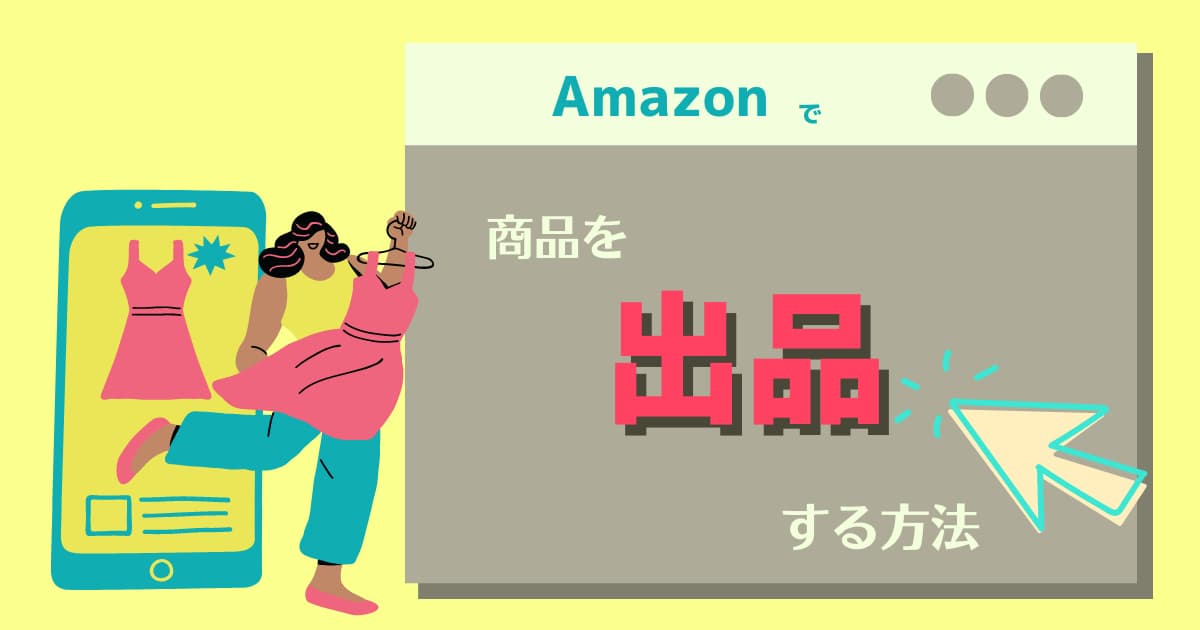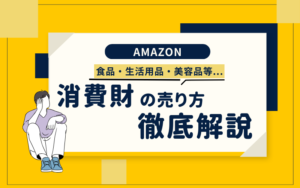Amazonに商品を出品するには、Amazonセラー専用ページ「セラーアカウント」への出品登録が必要です。
Amazon出品は、楽天市場のようにショップページに商品を登録するのではなく、Amazonの出品ページ(カタログ)に相乗りで出品するスタイルであり、Amazon独自のルールも様々に設定されています。
このページでは、Amazonの商品登録の種類から相乗りでの出品方法、うまく登録できない場合の対処法までまとめて解説します。
Amazonへの出品ガイドとしてお役立てください。
Amazonの出品方法

Amazonでの基本となる「相乗り」での出品方法は、以下のとおり。
- 商品登録メニュー選択
- 該当商品を検索・選択
- 販売価格や必要事項の入力
PCでの出品方法、操作手順をキャプチャ付きで説明するので、それぞれをみていきましょう。
商品登録メニュー選択
まずはAmazonセラーセントラルにログインし、画面左上にある三本線のアイコン(バーガーメニュー)をクリック。
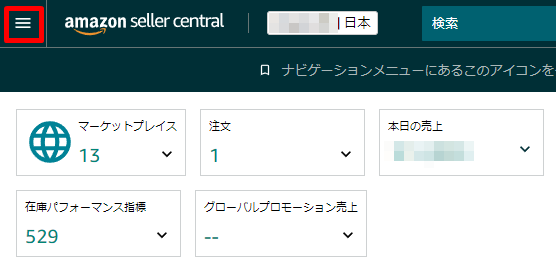
以下のメニューが表示されたら、①[カタログ]→②[商品登録]と進みます。
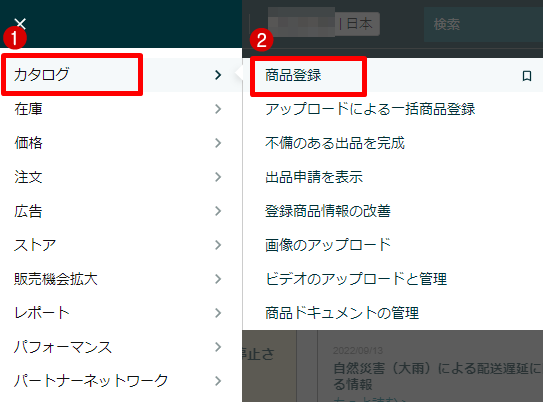
次に表示された画面で、出品したい商品のASINコードを入れて検索します。ここでは例として、レゴブロックのASINを登録してみました。
該当商品の検索・選択
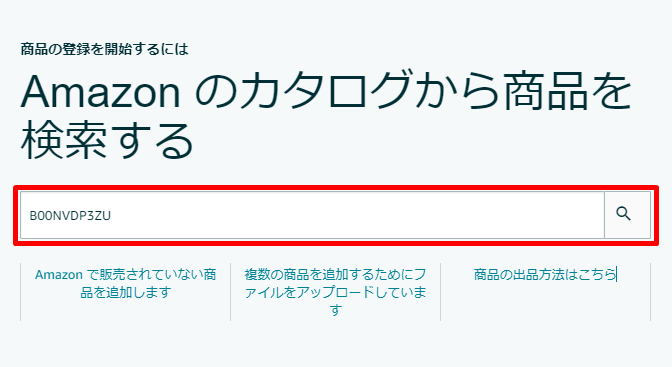
以下のように該当商品が表示されます。画面右側の「コンディションを選択」をクリックすると、「新品」「コレクター商品」「中古」の3つの選択肢が表示されるので、該当するコンディションを選んでクリックしてください。

コンディションを選択したら、その下の[この商品を出品する]のボタンをクリック。
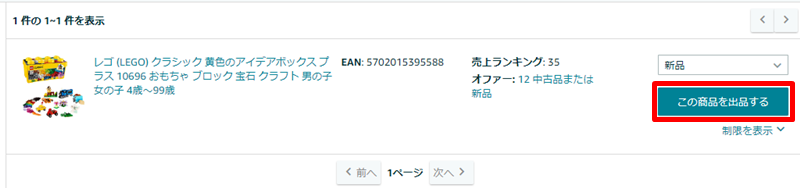
販売価格などの必要事項を入力
次の出品情報登録画面で「出品者SKU」「商品の販売価格」「ポイントパーセント」「コンディション」「フルフィルメントチャンネル」の各入力項目を選択・入力して、画面下の[保存して終了]をクリックで出品登録完了。ちなみに、出品者SKUは、自分が在庫を管理しやすいように固有のコードや番号を設定できます。
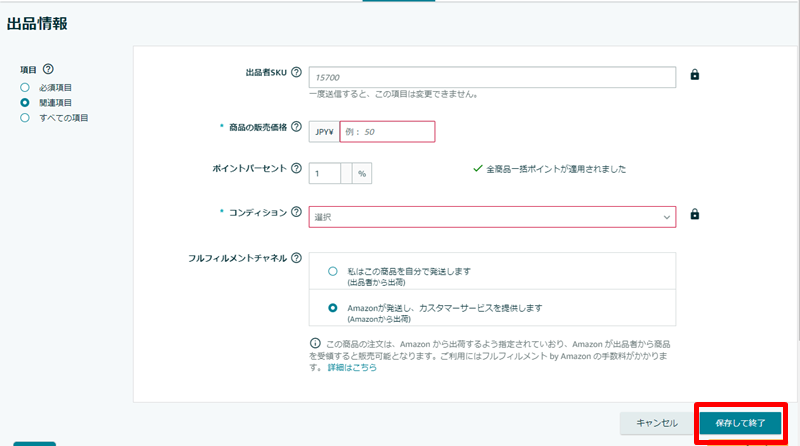
Amazonへの出品方法の解説は、以上です。
Amazon FBAでフルフィルメントセンターに商品を納品する場合は、以下の記事でFBA納品のやり方を詳しく解説しています。

Amazonでの出品の2種類
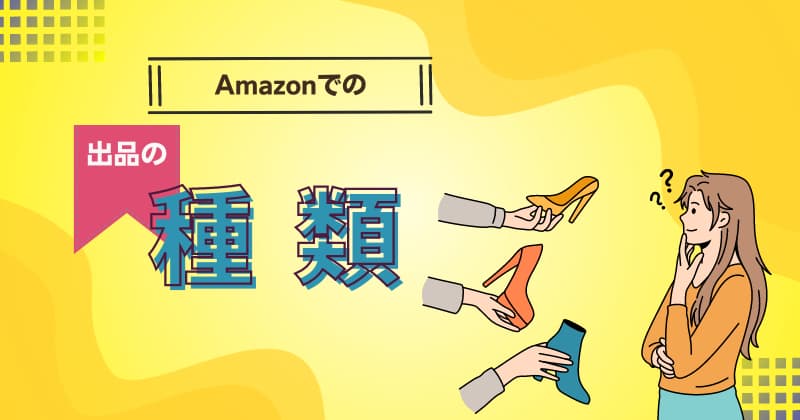
Amazonの商品登録には、「相乗り出品」と「新規出品」の2つの方法があります。
Amazonの相乗り出品とは
Amazonの相乗り出品とは、すでにAmazonで商品ページが作成されている商品に、ほかの出品者と並んで出品することです。
Amazonでは、同一商品は、1つの商品ページで出品するのが基本ルール。
楽天市場であれば、同じ商品でもショップごとに値段も送料の設定も異なりますが、Amazonでは、1つの商品ページに、各ショップがそれぞれ価格と送料を設定して出品するため、ユーザーは1つ1つのショップをチェックしなくても、商品ページを見れば、まとめて各ショップの価格比較ができるわけです。
商品ページが作成されている商品は、すでに商品情報や商品画像等の登録も完了しているため、初心者の方でも簡単に出品できます。
Amazonの新規出品とは
Amazonの新規出品とは、Amazonの商品ページにない商品、つまりAmazonでこれまでに扱われていない商品を登録・出品することで、大口出品者のみが利用できる出品方法です。
新規出品であれば、自社のオリジナル商品の登録が可能。
すでに商品ページが作成されている商品には相乗りするのがルールであり、既存の商品ページを無視して新規出品するのはルール違反。ペナルティの可能性もあるので、新規登録の際は商品ページがないか、しっかりチェックしておきましょう。
新規出品では、Amazonの商品ページを1から作成するため、商品情報や商品画像等が必要です。
Amazonでの商品ページ(カタログ)の作成方法については、以下の記事で詳しく解説しています。

Amazon出品初心者が知っておくべき注意ポイント

Amazonでの出品には様々にルールがあり、中には出品できない商品やカテゴリーもあります。ほかの出品者が出品しているからといって、誰でも出品できる商品であるとは限りません。
出品登録を開始してから「出品できない!」などといったトラブルになるのを防ぐためにも、Amazonの出品方法をチェックする前に、各種ルールを把握しておきましょう。
例えば以下のようなルールで制限されている商品があります。
- Amazonで全面的に出品が禁止されている商品
- Amazonの出品許可が必要な商品
- ブランドの出品許可が必要な商品
- 出品者によって出品できない商品
出品する商品が規制や制限の対象となっていないか、出品許可申請で書類等の提出が必要な商品ではないか、事前に確認しておくとスムーズです。
Amazonでは、以下の商品が出品規制対象となっており、それぞれにルールが決められています。この情報は随時更新されていますので、取り扱いの際にはしっかりチェックしておきましょう。
- 酒類の取り扱い
- 動物および動物を材料とする商品
- 自動車
- 医薬部外品および化粧品
- 通貨、硬貨、および現金同等品
- 栄養補助食品
- 医薬品
- 武器および武器を模した商品
- 食品&飲料
- アダルト商品
- 不快感を与える、または物議を醸す商品
- Amazon デバイスおよび修理・メンテナンス用アクセサリ商品
- 電化製品・電子機器
- レーザー商品
- 医療機器の取り扱いについて(マーケットプレイス出品者用)
- 盗品及びロックピッキング装置
- 医療機器および関連商品
- 植物および種子製品
- リコール対象商品
- タバコおよびタバコ関連商品
- その他の商品
- 化学物質、農薬および肥料
- 家電リサイクル法に基づく義務に関する規約
出品できるかどうか不安な場合は、事前に自分のセラーアカウントで出品登録してみて、エラーにならないか確認したり、テクニカルサポートに問い合わせたりすることをおすすめします。

Amazonのショップ運営でのお悩みごとは、ECサイト運営代行会社にご相談ください。Amazonの販売力を最大限に活用して利益を拡大する戦い方をECビジネスのプロがパワフルにサポートいたします。
Amazon出品を一括で登録する方法

Amazonの大口出品を利用している場合は、出品登録の一括処理が可能。Amazonの在庫ファイルテンプレートというExcelシートのツールを無料で利用できるので、複数の出品商品データを用意してまとめて登録することができます。
Amazonの大口出品には、小口出品と比較して様々メリットがあります。気になる方は、以下の記事でチェックしてみてください。

Amazonで出品登録できないのはなぜ?
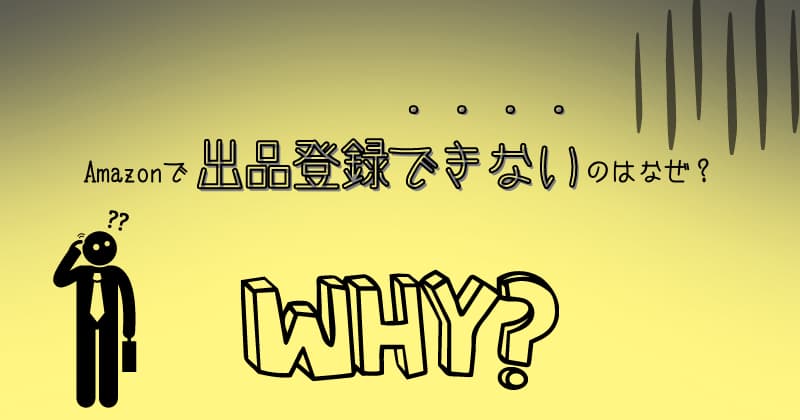
Amazonで出品登録ができない場合や、出品したのに反映されない場合があります。
出品登録ができないケースとしては、以下の理由が考えられます。
- 出品禁止商品
- 出品許可が必要
- 出品資格がない
- ブラウザのキャッシュ等
- Amazonのシステム異常
まずは出品禁止や出品許可が必要な商品でないか確認してみましょう。新規セラーや小口出品だったり、資格取得が必要だったりで、該当商品についての出品資格が得られていない可能性もあります。その場合は、条件を満たさなければそもそも出品ができません。
ハード側の問題であれば、ブラウザのキャッシュを削除したり、ページをリロードしたり、ほかのブラウザで試してみたりすることで問題が解消することも。
それぞれ確認のうえ何も問題がなければ、Amazonのシステム異常も考えられます。
どうしても原因が不明な場合は、Amazonのテクニカルサポートに問い合わせをしてみましょう。セラーセントラルからの問い合わせ方法については、以下の記事を参照してください。

Amazonへの出品に関するよくある質問
Amazonへの出品に関するよくある質問は以下のとおりです。
- amazonへの出品は初心者でもできますか?
- amazonへの出品は個人でもできますか?
- Amazonに出品するのは誰でもできる?
- Amazonで出品するには何が必要ですか?
上記4つの質問をそれぞれ詳しくみていきましょう。
amazonへの出品は初心者でもできますか?
Amazonへの出品は初心者でもできます。
小口出品であれば、出品可能数は少ないですが月額に利用料も発生せず、商品が売れるまで費用がかかりません。
出品費用にネックがある方や、難しい運営オプションがネックの初心者の方でも簡単に出品ができます。
また、初心者の方で出品に限らず運営もわからないという方には、Amazon運営代行を依頼することがおすすめです。
amazonへの出品は個人でもできますか?
Amazonへ出品する際は、個人の方に限らず出品用のアカウントを作成しなけらばなりません。
Amazonの出品用のアカウントを作成する場合は、「大口出品」と「小口出品」の2種類があります。
副業目的、商品数が少ない場合は「小口出品」で、個人事業主や法人など会社を経営している方などは「大口出品」がおすすめです。
出品用アカウントを作成する際は、必要なものがありますので、事前に確認して出品していきましょう。
Amazonに出品するのは誰でもできる?
Amazonへの出品は誰でも可能です。
法人や個人事業主に限らず、一般の方でも出品は可能です。
Amazonで出品を行う場合は、出品用アカウントの作成が必要です。
購入用のアカウントでは出品ができないので注意しましょう。
Amazonで出品するには何が必要ですか?
Amazonへの出品を個人の方や個人事業主の方が行う場合は、以下のものが必要です。
- 身分証明書(顔写真付き)
- 電話番号
- クレジットカード(有効なもの)
- 銀行口座関連の情報(売上振込用の口座情報)
- 納税情報(過去180日以内に発行された各種取引明細書)
- メールアドレス(出品用メールアドレス)
Amazonへの出品に必要なものは、提出方法が決まっているものもあります。
また、出品用アカウントの審査が行われてから1つでも不備があると出品不可となります。
不備がないように準備を進めておきましょう。
Amazonでは相乗り出品で嫌がらせをされる?
Amazonでは相乗り出品で嫌がらせをされることがあるのも事実です。
相乗り出品での嫌がらせについては以下の項目で解説していきます。
- 相乗り出品の嫌がらせの内容
- 相乗り出品の嫌がらせの対処法・対策
上記2つを詳しくみていきましょう。
相乗り出品の嫌がらせの内容
相乗り出品での嫌がらせ内容は以下のとおりです。
- 低評価のレビューをされる
- Amazon広告の不正クリック
- 購入ボタン後の保留状態継続
- 商品ページを勝手に変更される
- 虚偽のクレームを入れられる
上記のように、悪質な嫌がらせをする方もいるようです。
嫌がらせにより売上が下がる場合も考えられます。
嫌がらせをされる前に、相乗り出品の対策を行うことが良いでしょう。
相乗り出品の嫌がらせの対処法・対策
相乗り出品の嫌がらせをされた場合は、早めに対処した方が良いです。
まず、嫌がらせをされた時点で、Amazonテクニカルサポートに連絡をして伝えてください。
ガイドライン違反によるレビューは禁止されているため、削除を依頼することがおすすめです。
また、購入後保留継続の場合や、虚偽のクレームを受けた場合などは証拠を残して通報しましょう。
早めに対処することが売上に直結することもあります。
また、対策としては「海外の出品者への相乗りは避ける」「注文数を制限し、大量注文を避ける」「支払い方法に制限をかける」などが良いでしょう。
嫌がらせを避けるためにも事前に把握しておくことが大切です。
Amazonの出品方法は簡単!ルールを守ってスムーズに!
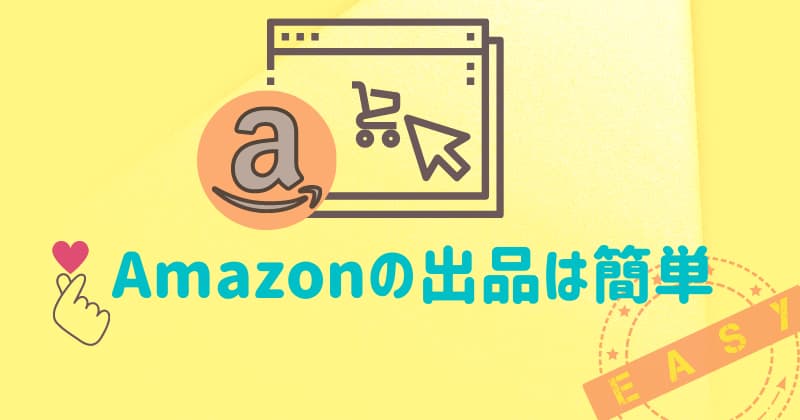
Amazonに相乗りで出品する方法は、すでに商品ページがあるため、非常に簡単です。
ただし、Amazonには様々なルールがあります。商品カテゴリーや、ブランドなど、それぞれに規制等もあるため、記載されている内容を出品前に把握しておくことが重要です。
出品登録で無駄な時間を取られないように、ルールに添って適切な手続きを行いながら、スムーズに効率よく出品登録していきましょう。